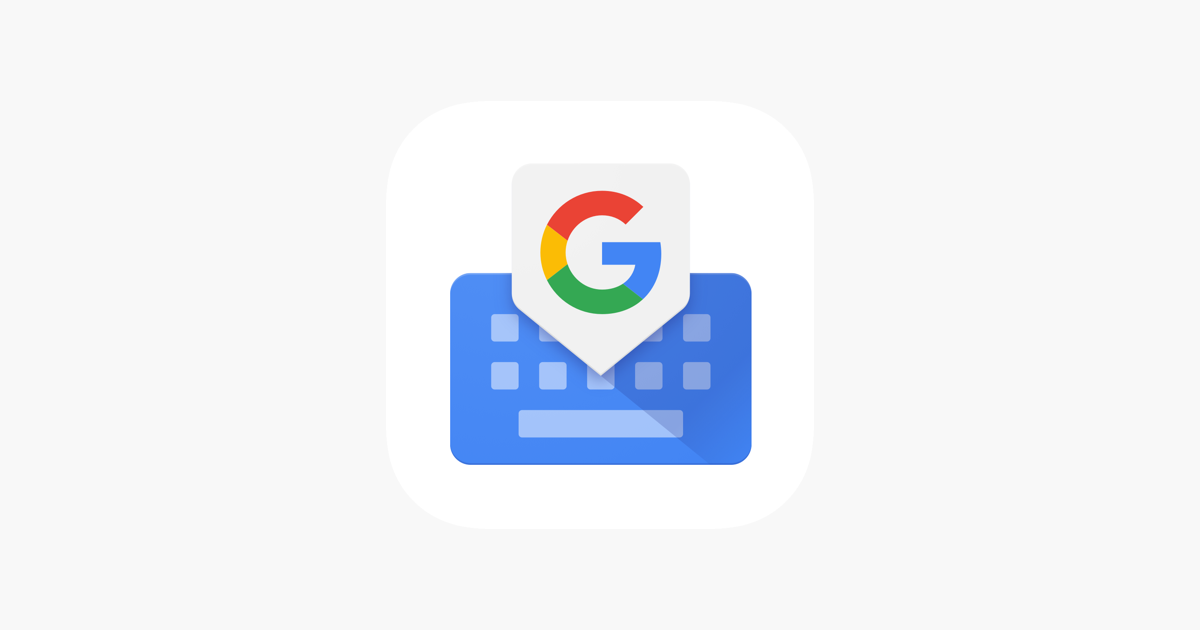Cara Menampilkan Clipboard Android – Menampilkan clipboard Android tidak sembarangan. Anda bisa menampilkan clipboard di Android dengan aplikasi tambahan. Aplikasi Google merupakan salah satu pilihan yang paling tepat.
Smartphone Android memang sudah semakin canggih saat ini. Untuk memaksimalkan fungsinya tersebut, mungkin Anda membutuhkan aplikasi pihak ketiga di dalam smartphone.
Seperti ketika Anda ingin melihat tampilan clipboard. Anda perlu menggunakan aplikasi Gboard yang merupakan milik Google.
Melalui aplikasi ini, Google menyematkan fitur clipboard bagi semua anggotanya. Dengan demikian, para pengguna Google Keyboard dapat dengan bebas menyimpan berbagai riwayat penyalinan teks atau link.
Baca juga: Baterai HP Boros? Begini 8 Cara Menghemat Baterai HP Android Agar Tidak Boros
Cara Mudah Menampilkan Clipboard Android
Sebagian besar pengguna Android atau desktop saat ini sudah tidak asing lagi dengan istilah clipboard. Dengan menggunakan clipboard, maka Anda bisa melihat berbagai riwayat salinan yang ada di sebelumnya.
Secara ringkas, fitur clipboard ini memungkinkan Anda untuk menyalin banyak tulisan sekaligus dan kemudian menempelnya ke tulisan ataupun aplikasi yang lain.
Bahkan, di beberapa ponsel seperti Samsung clipboard bisa menyalin gambar. Akan tetapi, untuk melakukan ini tentu saja Anda membutuhkan aplikasi pihak ketiga.
Aplikasi Gboard menjadi salah satu pilihan yang tepat. Google telah berhasil merilis fitur clipboard ini pada aplikasi Gboard mereka.
1. Keunggulan Google Keyboard
Google Keyboard atau Gboard bahkan saat ini mendominasi Android. Sebagian besar Android kini menggunakan Gboard sebagai pilihan keyboard dasar mereka.
Salah satu alasan kenapa Gboard milik Google sangat mendominasi adalah karena memberikan banyak fitur menarik. Gboard juga memberikan prediksi kata yang oleh pembelajaran mesin, akses mudah ke gif dan kumpulan stiker, serta kamus yang terhubung langsung ke akun Google.
Aplikasi keyboard Gboard ini kompatibel dengan semua jenis Android. Mulai dari Advan, Evercoss, Samsung, Xiaomi, Realme, Infinix, Oppo, dan juga Realme.
Kehadiran fitur clipboard pada Google Keyboard ini tentu saja menguntungkan para penggunanya. Anda dapat menyimpan dan menampilkan clipboard Android dalam waktu tertentu.
2. Mengaktifkan Clipboard pada Google Keyboard
Google Keyboard umumnya sudah ada secara otomatis di dalam ponsel. Namun, Anda masih perlu mengaktifkannya terlebih dahulu.
Ketika telah aktif, maka menampilkan clipboard Android jadi lebih mudah. Berikut ini cara mengaktifkannya:
- Buka aplikasi pesan apa saja di dalam ponsel yang membutuhkan keyboard untuk mengetik seperti WhatsApp atau Telegram.
- Setelah keyboard muncul, Anda akan melihat ikon berbentuk clipboard di baris paling atas. Ketuk bagian tersebut untuk mengaksesnya.
- Pilih menu “Turn on clipboard” atau “Aktifkan papan klip”.
Kemudian Anda akan beralih ke halaman yang berisi segala salina teks, gambar, ataupun link yang ada.
Jika sudah aktif, maka Anda bisa dengan bebas melihat isi di dalam fitur clipboard tersebut. Anda bisa menempelnya kembali agar tidak perlu mengetik.
Untuk dapat memastikan fitur clipboard aktif, Anda bisa melakukan penyalinan teks sebagai uji coba. Apabila clipboard aktif, maka penyalinan teks pasti akan tersimpan di menu yang ada.
Anda bisa melihat apakah muncul kolom terbaru pada fitur clipboard dengan teks yang baru saja Anda salin atau tidak.
3. Menampilkan Keyboard Android dengan Papan Klip
Dalam menampilkan clipboard Android pada perangkat, Anda bisa melakukannya dengan coba menempelkan pada papan klip.
Ini bisa menjadi salah satu cara menampilkan clipboard yang paling mudah dan cepat. Untuk melakukannya, lakukan langkah-langkah berikut ini:
- Pertama jalankan aplikasi pada perangkat. Anda bisa memanfaatkan aplikasi mengirim pesan atau yang lainnya.
- Setelah itu, buat pesan baru dengan mengetuk tombol pada halaman teks kosong.
- Langkah berikutnya adalah Anda perlu mengetuk dan tahan beberapa saat kolom pesan teks tersebut.
- Nantinya akan segera muncul menu pop-up pada layar.
- Pada sebagian perangkat, mungkin Anda perlu memasukkan terlebih dahulu penerima pesan. Lalu, tekan tombol Next agar dapat mengetuk kolom pesan.
- Proses berikutnya adalah pilih menu bertuliskan Paste. Dengan demikian papan klip akan segera tertempel pada kolom pesan.
Dengan cara menampilkan clipboard Android ini, Anda bisa dengan mudah melihat teks, link, atau gambar yang sebelumnya disalin. Anda juga jadi lebih mudah menempelkan salinan teks tersebut sesuai dengan kebutuhan mengetik.